

Apple Music 音楽変換をダウンロード
 ホーム > 記事一覧 > Apple Music 活用事例 > Apple Music 、Samsung Galaxy S9/9+
ホーム > 記事一覧 > Apple Music 活用事例 > Apple Music 、Samsung Galaxy S9/9+
2018年2月25日、Samsung(サムスン)がスペイン・バルセロナで開催した「Galaxy UNPAKED 2018」において、最新フラッグシップ端末「Galaxy S9/S9+」」を正式発表しました。見た目で Galaxy S9/S9+ は前モデル Galaxy S8/S8+ とほとんど変わっていないように見えるが、Galaxy S9/S9+ は一体どこが変わったのでしょうか?そこで、Galaxy S9 か Galaxy S8 で悩んでいる方も多いと思うので、Galaxy S9/s9+ と Galaxy S8/S8+ を比べてまとめてみたいと思います。

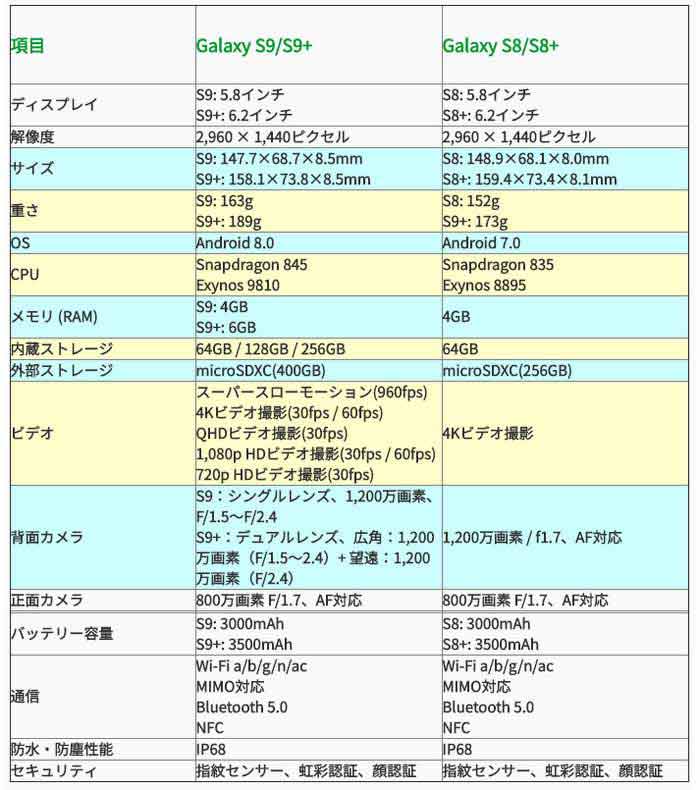
新型モデル Galaxy S9/S9+ は、Qualcomm 製ハイエンド SoC(System-on-a-Chip)Snapdragon 845、または市場により自社の Exynos 9810 を採用します。この Snapdragon 84 5は前モデルの Snapdragon 835 より CPU 性能が3割、AI 処理も3倍高速化した点が特徴になります。
Galaxy S9/S9+ が従来モデルと比較して、もっとも大きく進化したところと言えば、カメラでしょう。F 値1.5と F 値2.4に対応し、自動で、明るいところでは F2.4、暗いところでは F1.5 に切り替わることができます。暗い場所で撮影してもクリアで綺麗に撮影できます。さらに、揺れのひどい場所でも、光学手ブレ補正 (OIS) によって鮮明な写真を撮影することができます。少し不安定な位置からの撮影でもクリアな写真に仕上がります。
Galaxy S9/S9+ は拡張現実(AR)絵文字をサポートします。拡張現実(AR)絵文字は、ユーザーの顔をスキャンして、ユーザーにそっくりのアバターを作る機能のことです。喜怒哀楽、様々な気持ちを込めて AR 絵文字スタンプを作成し、友達とシェアすることができます。
Galaxy S9/S9+ に乗り換えようとする方がきっと大勢いるでしょう。ここでは、Apple Music を利用している方に、Apple Music からダウンロードした曲を Galaxy S9/S9+ に転送して楽しむ方法をご紹介したいと思います。
活用事例:
Samsung Galaxy S10/S10+ に音楽をインポート・入れ方
Apple Music を Galaxy S8/S8+ に転送して聴く方法
Spotify 音楽を Galaxy S8/S8+ に転送して聴く方法
Spotify 音楽を Galaxy S9/S9+ に転送して聴く方法
Windows パソコンや、Mac で Apple Music を利用しているが、好き曲だけをダウンロードしてスマホに転送する方法はあるのでしょうか?こういう場合、専門の Apple Music コンバーターを利用すれば、簡単にできますよ。ここでは、愛用の Sidify の Apple Music 音楽変換をお勧めします。
Apple Music の音楽を保護なしの MP3/AAC に変換するには、DRM 削除機能が搭載されている強力的な音声変換ソフトを利用しなければなりません。ここでは、Apple Music の音楽から DRM 保護を削除できるソフト - Apple Music 音楽変換 をおすすめします。このソフトを使えば、Apple Music の音楽を DRM フリー MP3、AAC などの形式に高品質かつ高速で変換してくれます。(Windows 版 | Mac 版)

Apple Music 音楽変換は、Apple Music の曲変換に特別開発された DRM 音楽変換アプリです。このアプリを使えば、Apple Music でダウンロードした曲を MP3、AAC、WAV、AIFF、FLAC、ALAC 形式に高品質で変換できます。変換した曲は、普通の録音ソフトで録音した曲より遥かに音質が高いです。 変換後、アーティストや、アルバム、トラック番号など曲の ID タグ情報をそのまま保持して、 PS4 などデバイスに転送することもできますよ。さらに、変換スピードも速くて、Windows 11 と macOS 15 に完全対応します。詳細を見る >
下記のように、Apple Music 音楽変換 Windows 版を使って、Apple Music での曲を変換し、Galaxy S9/S9+ に転送する操作流れをご紹介します。Mac でも同じような手順でできます。
まずは、Apple Music 音楽変換をお使いの PC にダウンロードしてインストールします。インストールが完了すると実行してください。すると、下記のような画面が表示されます。
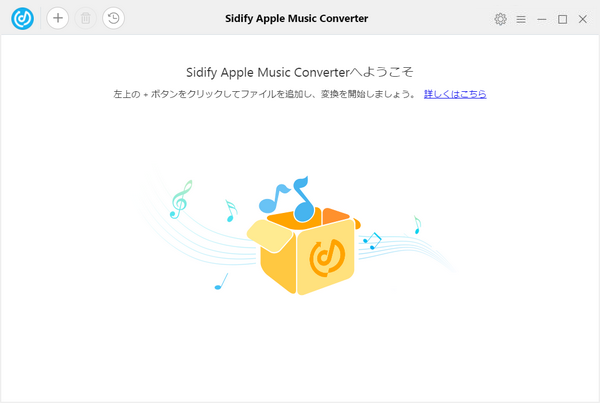
プログラムの左上の「+」をクリックしすると、「iTunes ライブラリから選択」のウィンドウが表示されます。Galaxy S9/S9+ に転送したい曲を選択して「確認」ボタンをクリックして追加します。「Shift/Ctrl」ボタンを押しながらクリックすることで複数の曲を選択することができます。
注意事項:Mac 版では、Apple Music 音楽を事前にダウンロードする必要があります。ダウンロードされていない音楽ファイルは、追加ウィンドウに表示されません。
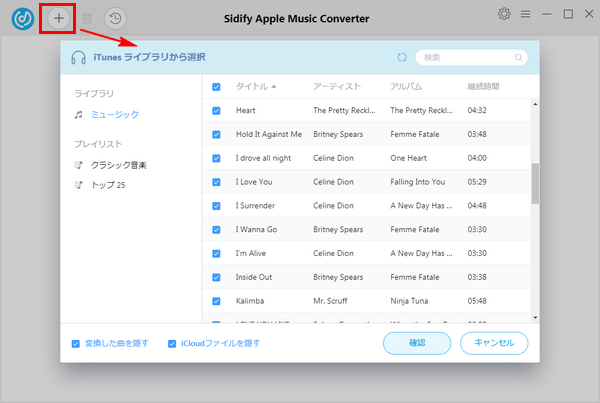
ヒント:追加ウィンドウの左下にある「変換した曲を隠す」をチェックすることで、変換済みの曲ファイルを追加ウィンドウに表示させないようにできます。また、「iCloud ファイルを隠す」にチェックを入れることで、ローカル PC にダウンロードされていない、iCloud に保存されている曲を非表示することができます。
プログラムの右上にある歯車のような設定ボタンをクリックして、設定ウィンドウを開きます。出力先で、ファイルの保存フォルダを変更でき、出力形式の MP3、AAC、WAV、AIFF、FLAC、ALAC から一つを選択してください。ほかに、出力品質を 128kbps から 320kbps まで設定でき、変換スピードを 10 倍までアップすることもできます。出力品質を確保するため、変換スピードを下げることをおすすめします。
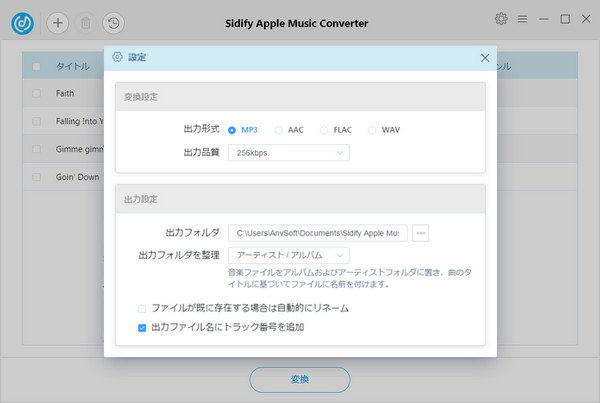
下部の「変換」ボタンをクリックして変換を開始します。変換が完了まで、しばらく待ちます。変換後、右上にある時計のようなアイコンをクリックすることで、変換履歴を確認できます。
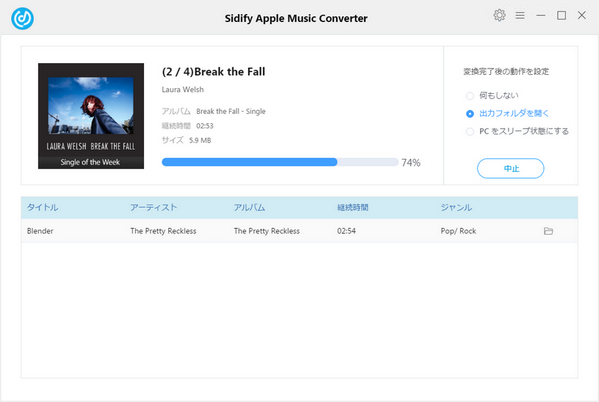
PC から Galaxy S9/S9+ に音楽を入れるには、まずは、付属の USB ケーブルを使って PC と繋げてください。次は、「コンピュータ」 >> 「ポータブル デバイス」で開いて、PC から変換済の Apple Music の曲を Galaxy S9/S9+ の「Music」フォルダにドラッグ & ドロップすれば完了です。
Samsung の新型モデル Galaxy S9/S9+ についてのご紹介と、Apple Music の曲を Galaxy S9/S9+ に転送する方法についてのご紹介は以上になります。どうでしょう?さっそく試してみましょう!
ヒント: Apple Music 音楽変換はシェアウェアです。無料で体験できますが、1曲つき、1分間しか変換できません。お気に入れれば、ライセンスを入手可能です。たった 566 円/月だけです。

Sidify All-In-One は Spotify、Apple Music、Amazon Music、Line Music、YouTube Music、Tidal、Deezer などに対応する一括の音楽変換ソフトです。最高音質でストリーミングの音楽を MP3、WAV、ALAC、AAC、FLAC、AIFF 形式に変換して永久に保存します。
Sidify All-In-One とは? >Apple Music 音楽変換
お勧め製品
Apple Music 活用事例
Spotify 活用事例
新着記事
Sidify が選ばれた理由

返金保証
全ての製品は返金保証をご提供しております。

安全な購入
支払う過程の全ての取引は SSL で保護されています。

100%安全と安心
全てのソフトがウィルスなしです。ダウンロードは100%安全。